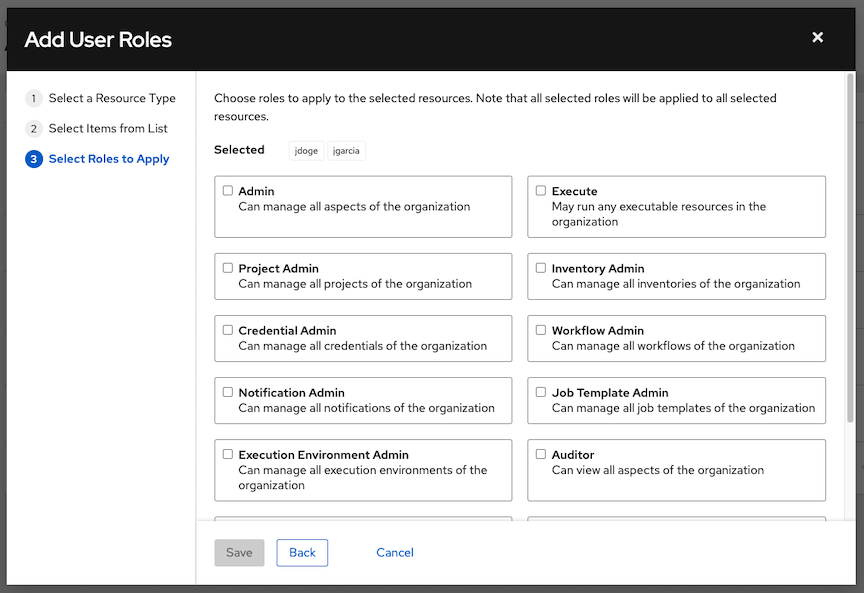7. 机构¶
Organization 是 Users、Teams、Projects 和 Inventories 的逻辑集合,是 automation controller 对象层次结构的最高级别。
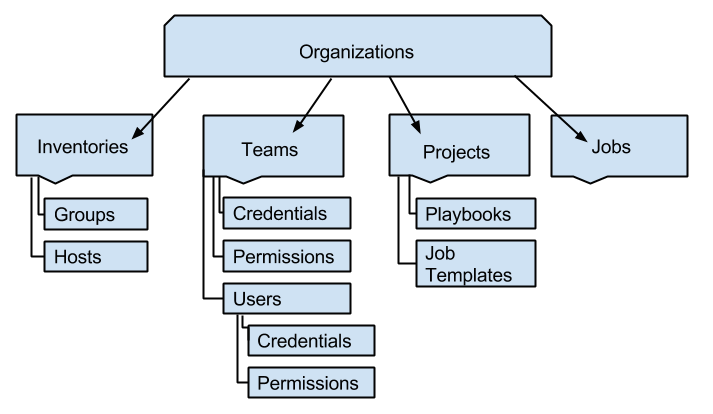
点左面导航栏中的 Organizations 访问 Organizations 页面。Organizations 页面显示了您的安装中的所有现有机构。机构可以按 Name 或 Description 进行搜索。可使用**Edit** 和 Delete 按钮修改和删除机构。
注解
自动创建默认组织。

在这个列表视图中,您可以从 Actions 菜单中编辑机构 ( ) 的详情。
) 的详情。
7.1. 创建新机构¶
您可以点 Add 按钮来创建新机构。

机构有几个可以配置的属性:
为您的机构输入 **Name**(必需)。
为机构输入 Description。
Max Hosts 只能由超级用户编辑,以设置机构可以拥有的许可证主机数的上限。将此值设置为 0 表示没有限制。如果您尝试将主机添加到已达到或超过其主机上限的机构,则会显示错误消息:

清单同步输出视图还显示主机限制错误。点 Details 可以获取有关错误的更多详情。
输入 Instance Groups 以针对其运行此机构。
输入执行环境的名称,或搜索运行此机构的现有 Default Execution Environment。如需更多信息,请参阅 Ansible Automation Platform Upgrade and Migration Guide 中的 升级至 Execution Environments。
如果使用,输入 Galaxy Credentials 或从现有凭证列表中搜索。
点击 Save 完成机构创建。
创建后,automation controller 会显示机构详情,并允许管理该机构的访问和执行环境。

在 Details 选项卡中,您可以编辑或删除机构。
注解
如果删除了由其他工作项目使用的项,则会打开一条信息,列出会受到删除影响的项,并提示您确认删除。一些界面会包括无效的或以前已被删除的项,因此它们将无法运行。以下是这类信息的一个示例:
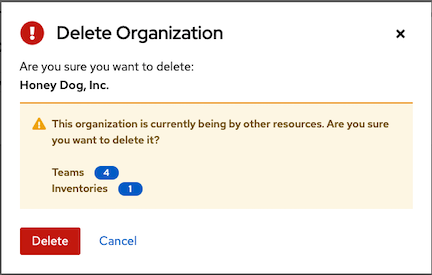
7.2. 使用访问权限¶
点 Access**(当查看您的机构时在 **Details 旁边),显示与此机构关联的所有用户及其角色。

由于您可以在此处管理这个机构的用户成员资格,因此您可以点左侧导航栏中的 Users,从 Users 页面中管理每个用户的用户成员资格。机构带有一组没有在此处描述的唯一角色。您可以在机构内为特定用户分配特定级别的权限,或者允许他们充当特定资源的管理员。如需更多信息,请参阅 基于角色的访问控制。
点击某个用户可调出该用户的详情,让您可以查看、授予、编辑和删除该用户的相关权限。如需了解更多信息,请参阅 用户。
7.2.1. 添加用户或团队¶
要为机构添加用户或团队,必须已创建用户或团队。如需了解更多详情,请参阅 创建用户 和 创建团队。向机构中添加现有用户或团队:
在 Access 选项卡中,点 Add 按钮。
选择要添加的用户或团队并点 Next
点名称旁边的复选框从列表中选择一个或多个用户或团队,将它们添加为成员并点 Next。
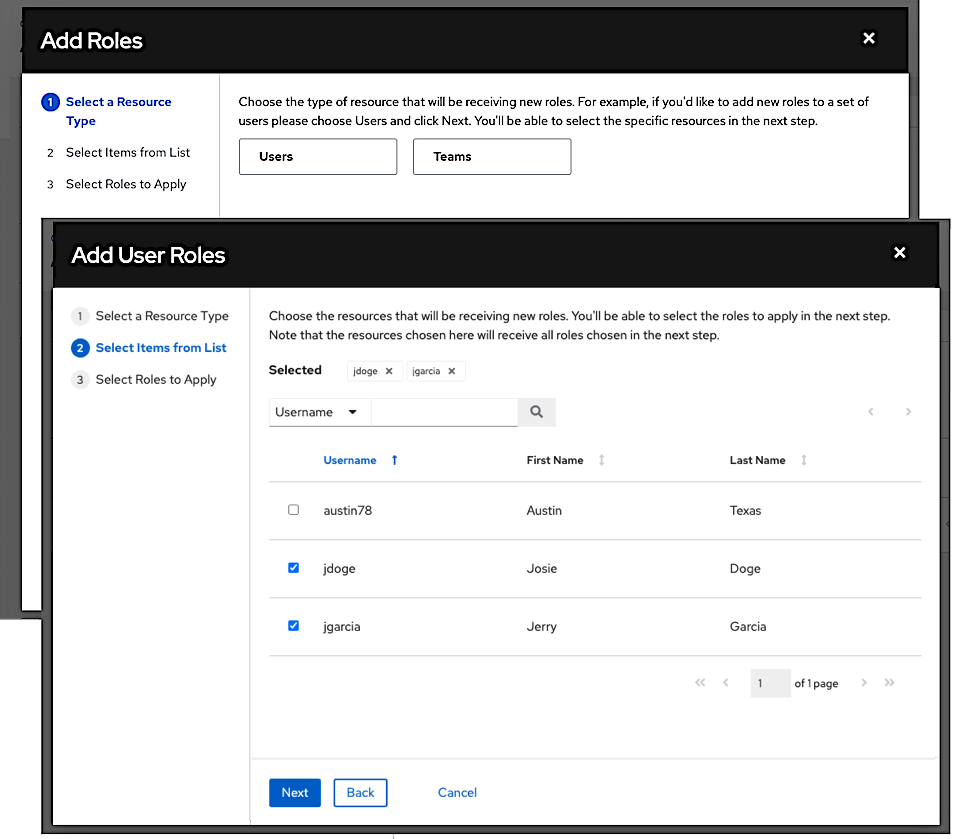
在这个示例中,选择了两个用户来添加。
选择您希望所选用户或团队具有的角色。请确保向下滚动以获得完整的角色列表。不同的资源有不同的可用选项。
点 Save 按钮将角色应用到所选用户或团队,并将它们添加为成员。
将关闭 Add Users/Teams 窗口,以显示为每个用户和团队分配的更新角色。

若要删除特定用户的角色,可单击其资源旁边的解除关联(x)按钮。
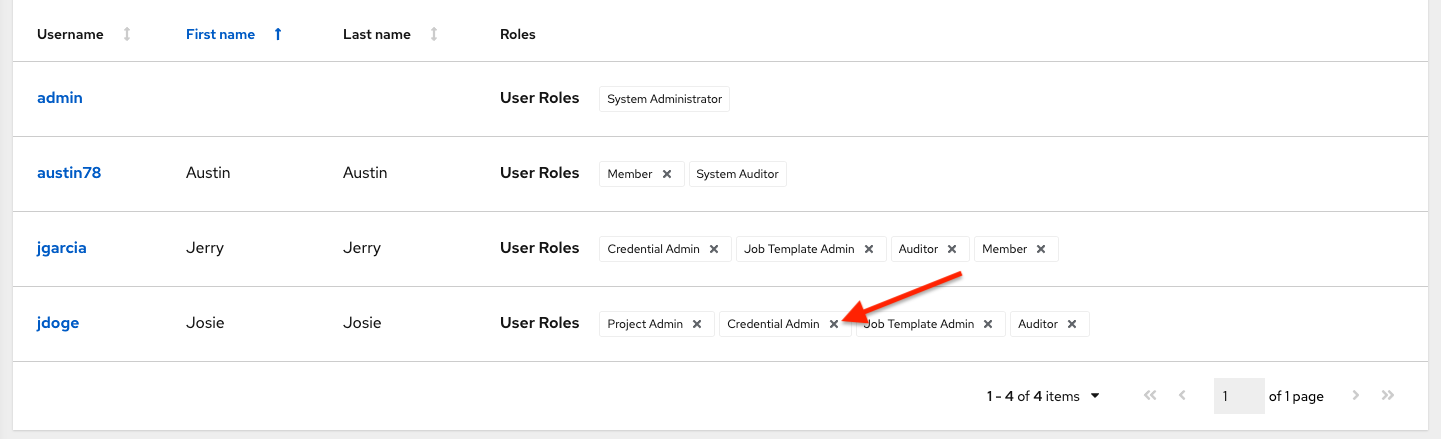
这会出现确认对话框,要求您确认解除关联。
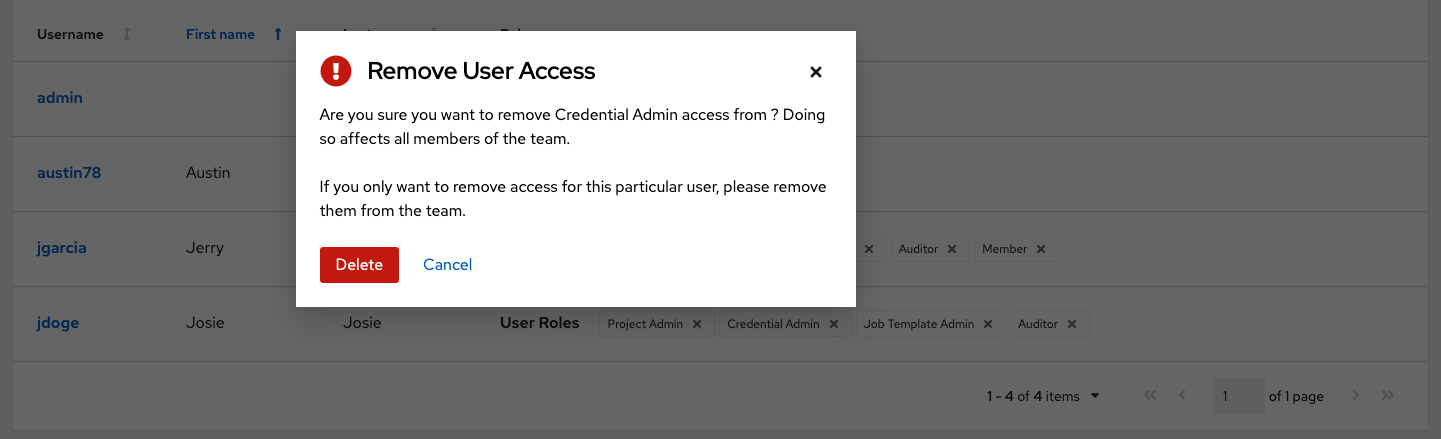
注解
具有关联角色的用户或团队会保留它们,即使它们被重新分配给另一个机构。